Содержание
- Возможности мобильного приложения
- Скачать мобильное приложение «Мой Мосэнергосбыт»
- Установка и регистрация
- Добавление лицевого счета
- Как оплатить услуги при помощи мобильного приложения
- Регистрация в личном кабинете клиента физического лица
- Регистрируемся на Госуслугах
- Входим в личный кабинет ГИС ЖКХ
- О ЖКХ
- Вход в личный кабинет
- Регистрация в личном кабинете
- Как сменить или восстановить пароль от личного кабинета МосОблЕИРЦ
Оплата жилищно-коммунальных услуг – это неотъемлемый компонент повседневной жизни для большинства из нас. Для обладателей лицевых счетов от АО «Мосэнергосбыт» и ООО «МосОблЕИРЦ» этот процесс может стать значительно проще и быстрее благодаря появлению мобильного приложения «Мой Мосэнергосбыт».
У приложения простой и понятный интерфейс, который позволяет пользователям решать проблемы с электроснабжением и оплачивать услуги ЖКХ максимально быстро и комфортно. Помимо этого, в приложении есть масса встроенных дополнительных функций.
Содержание скрыть Возможности мобильного приложения Скачать мобильное приложение «Мой Мосэнергосбыт» Установка и регистрация Добавление лицевого счета Как оплатить услуги при помощи мобильного приложения
Возможности мобильного приложения
Приложение «Мой Мосэнергосбыт» открывает перед вами ряд возможностей:
- Дистанционное пополнение лицевого счета без комиссии.
- Контроль баланса и просмотр статистики совершенных платежей.
- Заказ и оплата услуг сервиса по обслуживанию жилых домов, а также просмотр истории заказов
- Передача показаний счетчиков.
Преимущества приложения:
- Многофункциональность.
- Доступность.
- Простота и удобство.
- Экономия времени.
- Контроль бюджета.
- Напоминания о платежах и передаче показаний счетчиков.
Скачать мобильное приложение «Мой Мосэнергосбыт»
«Мой Мосэнергосбыт» подходит как пользователям смартфонов на базе Android, так и обладателям устройств от Apple.
Скачайте приложение при помощи Google Play либо AppStore в зависимости от устройства, на котором вы хотите совершить установку.
Установка и регистрация
После завершения загрузки вам необходимо войти в личный кабинет. Если он у вас уже есть, вход можно осуществить, введя адрес электронной почты или номер вашего телефона и пароль в соответствующие поля. Если личного кабинета у вас еще нет, нажмите кнопку «Регистрация».
Заполните форму для регистрации. Ознакомьтесь с условиями Пользовательского соглашения и нажмите кнопку «Далее». После этого вам придет sms-сообщение с кодом подтверждения, который нужно ввести в поле на следующем этапе.
Добавление лицевого счета
Теперь для полноценной работы в личном кабинете вам будет предложено добавить лицевой счет. Выберите поставщика в выпадающем списке, введите номер лицевого счета и нажмите кнопку «Добавить лицевой счет».
После этого ответьте на контрольный вопрос (к примеру, нужно будет ввести сумму оплаты за предыдущей месяц из квитанции). Нажмите кнопку «Подтвердить».
Как оплатить услуги при помощи мобильного приложения
На главной странице вы увидите состояние вашего лицевого счета. Для оплаты услуг ЖКХ нажмите на кнопку «Оплатить без комиссии». В меню введите сумму платежа и выберите подходящий для вас способ оплаты – с помощью банковской карты, Google Pay или Apple Pay, если вы пользуетесь IPhone или IPad для работы в приложении. Ознакомьтесь с правилами оплаты и нажмите кнопку «Оплатить». Следуйте инструкциям для успешного завершения платежа – введите необходимые реквизиты источника платежа и подтвердите сделку.
Также в меню оплаты вы можете воспользоваться функцией «Автоплатеж», которая дополнительно сэкономит ваше время. В этом случае средства, необходимые для пополнения счета, будут списываться автоматически.
С помощью мобильного приложения вы можете решить дополнительные проблемы. К примеру, вам необходимо продезинфицировать жилое помещение или заменить дома электросчетчик.
Выйдите в Главное меню. В нижней части экрана вы увидите раздел «Услуги». Кликнув по иконке, вы перейдете в каталог услуг. Выберите лицевой счет, ознакомьтесь с товарами в каталоге и выберите то, что вам подходит. Узнать подробную информацию об услуге вы можете с помощью кнопки «Показать описание». Если вас устраивают все условия, нажмите кнопку «Заказать».
Перед подтверждением выберите способ оплаты: предоплата, оплата по завершению или частичная предоплата.
Важно! Если у вас возникнут вопросы, связанные с оказанием услуг, вы можете задать их в разделе «Вопросы», который располагается в нижней части экрана. Таким образом, мобильное приложение «Мой Мосэнергосбыт» поможет вам контролировать состояние лицевого счета, дистанционно пополнять баланс, а также заказывать и оплачивать услуги, необходимые для качественного сервиса вашего жилища. «Мой Мосэнергосбыт» станет вашим персональным помощником в контроле коммунальных расходов!
Содержание
Регистрация в личном кабинете клиента физического лица
Первое, что нужно сделать — создать аккаунт. Регистрация в личном кабинете клиента МосОблЕИРЦ для физических лиц максимально проста и не занимает много времени. С помощью веб-обозревателя на компьютере или любом мобильном устройстве необходимо зайти на страничку входа в ЛКК и последовательно выполнить следующие действия:
- В окне слева расположена форма с полями для ввода личных данных и входа в кабинет клиента. Если вы ранее уже были зарегистрированы в старом ЛКК, то можете ввести свои данные и получить туда доступ. Если нет, то ниже формы находится кнопка «Зарегистрироваться», которую и нужно нажать.
06.12.2019
Регистрируемся на Госуслугах
Чтобы пройти первичную регистрацию на портале Госуслуг:
- зайдите на сайт gosuslugi.ru и нажмите кнопку “Зарегистрироваться”;
- введите фамилию, имя, номер мобильного телефона или адрес электронной почты;
- подтвердите введенный номер телефона: введите код из смс, которое пришло на ваш телефон (или подтвердите адрес почты, перейдя по ссылке из письма, которое вам пришло);
- придумайте и введите пароль, по которому будете входить в личный кабинет (можно нажать “сгенерировать пароль” – система создаст для вас сложный пароль, который нужно сохранить, чтобы не забыть и не потерять).
Теперь вы зарегистрированы на Госуслугах. У вас получится войти в личный кабинет, но пользоваться всем функционалом вы пока не сможете. С ГИС ЖКХ тоже работать пока не получится, потому что вы создали упрощенную учетную запись. Дальше в личном кабинете Госуслуг надо подтвердить личность: добавить данные паспорта и СНИЛСа (кнопка “Заполнить профиль”) и нажать “Сохранить”. Когда данные пройдут проверку в МВД и Пенсионном Фонде РФ, у вас будет уже стандартная учетная запись. Обычно проверка занимает около 15 минут, иногда – больше. На мобильный телефон или на адрес электронной почты вам придет уведомление с результатом, также соответствующий статус отобразится на сайте. Необязательно указывать именно паспортные данные, можно выбрать и другой документ, удостоверяющий личность. Дальше нужно подтвердить учетную запись. Существует несколько способов: лично посетить центр обслуживания, запросить на Госуслугах письмо с кодом подтверждения или подтвердить онлайн через интернет-банк Сбербанка, Тинькофф-банка или Почта-банка. Подтверждение через центр обслуживания пользователей Специализированные центры обслуживания, где можно подтвердить учетную запись Госуслуг, – это многофункциональные центры, отделения Почты России, Пенсионного Фонда, Управление МВД России, офисы компании «Ростелеком», отделения банков. На странице личных данных вы можете нажать“Найти ближайший центр обслуживания”, выбрать удобно расположенный центр и посетить его. С собой надо взять паспорт (или иной документ, удостоверяющий личность, данные которого вы вводили при регистрации на сайте) и СНИЛС – эти документы нужно будет предъявить, чтобы вам подтвердили учетную запись. Чтобы вы смогли пользоваться всеми функциями портала Госуслуг, а также получили доступ к ГИС ЖКХ, после того, как посетите центр обслуживания, выйдите из своей учетной записи на Госуслугах и войдите заново. Теперь у вас подтвержденная учетная запись. Подтверждение заказным письмом Письмо с кодом подтверждения личности будет выслано на указанный вами почтовый адрес. Код высылается заказным письмом, то есть в почтовый ящик вам придет извещение на его получение в отделении Почты России. Там будет необходимо предъявить документ, удостоверяющий личность, и извещение. Среднее время доставки письма составляет около 2-х недель с момента отправки. Для того чтобы вам прислали письмо, нажмите на ссылку “подтвердить личность заказным письмом” (эта ссылка находится на странице просмотра статуса учетной записи, под кнопкой “Найти ближайший центр обслуживания”). Введите адрес и нажмите “Заказать”. После того, как вам придет письмо, введите указанный там код подтверждения в личном кабинете на странице персональных данных. Вам придет смс о том, что учетная запись подтверждена. Не забудьте выйти из учетной записи и войти заново, чтобы ее статус изменился на “подтвержденную”. Учитывайте, что после подтверждения учетной записи заказным письмом вы не сможете пользоваться личным кабинетом налогоплательщика на портале nalog.ru. Подтверждение через Тинькофф-банк Можно подтвердить учетную запись Госуслуг через личный кабинет или мобильное приложение Тинькофф-банка. Способ подходит клиентам Тинькофф-банка и удобен тем, что подтверждение проходит онлайн – никуда идти с документами не понадобится. Войдите в личный кабинет Тинькофф-банка, в разделе “Платежи” выберите “Госуслуги” и перейдите по ссылке “Регистрация на Госуслугах”. Здесь нужно ввести номер СНИЛС (если вы не указывали его ранее в интернет-банке) и подтвердить его кодом из смс. Дальше перейдите по кнопке “Зарегистрироваться”. Скоро вы получите на мобильный телефон смс с логином и паролем от личного кабинета Госуслуг (если вы не были зарегистрированы). Если у вас уже был личный кабинет Госуслуг и нужно было только подтверждение личности, воспользуйтесь действующими логином и паролем для входа. Если запрос принят, но пароль не приходит в течение 3-х дней, обратитесь в службу поддержки портала Госуслуг или воспользуйтесь услугой регистрации еще раз. Процедура подтверждения через мобильное приложение аналогичная: нужно нажать на фамилию и имя в верхней части экрана и выбрать раздел “Регистрация на Госуслугах”. Подтверждение через Сбербанк Войдите в Сбербанк Онлайн, откройте вкладку “Прочее” и выберите “Регистрация на Госуслугах”. Заполните заявку на регистрацию. После получения уведомления выйдите из учетной записи на Госуслугах и войдите вновь – статус учетной записи изменится на “подтвержденную”. Подтверждение через Почта-банк Для подтверждения через Почта-банк нужно предварительно создать учетную запись на Госуслугах, статус учетной записи должен быть “стандартная”. Войдите в Почта Банк Онлайн. В разделе “Оплатить” выберите “Госуслуги” и нажмите “Подтверждение учетной записи Госуслуг”.
Входим в личный кабинет ГИС ЖКХ
Имея подтвержденную учетную запись на Госуслугах, можно пользоваться и функционалом ГИС ЖКХ.
ГИС ЖКХ является одним из проектов портала Госуслуги.
Перейдите на главную страницу ГИС ЖКХ – dom.gosuslugi.ru и нажмите кнопку “Войти” в правом верхнем углу сайта. Откроется страница авторизации в системе gosuslugi.ru. Введите логин и пароль от созданной ранее учетной записи и войдите. Можете оплачивать коммуналку, подавать показания приборов учета, писать обращения в органы власти – все функции ГИС ЖКХ теперь вам доступны.
Личные кабинеты на сайтах в сфере ЖКХ и ресурсоснабжения населения, предприятий для подачи показаний счетчиков и онлайн оплаты за коммунальные услуги. Через личный кабинет клиенты компаний ЖКХ могут отслеживать начисления и наличие задолженностей, просматривать историю платежей, формировать и выводить квитанции на печать, отправлять заявки на вызов специалистов и др. Владельцу личного кабинета необязательно посещать офис компании для оплаты коммунальных услуг.
Содержание
О ЖКХ
Стремительный рост задолженности управляющих компаний (УК) перед ресурсоснабжающими организациями (РСО) в 2012-2013 годах и необходимость создания единой, прозрачной системы расчетов за жилищно-коммунальные услуги (ЖКУ) послужили причиной создания Московского областного единого информационно-расчетного центра.
Было принято решение создать компанию, как дочернее предприятие АО «Мосэнергосбыт», гарантирующего поставщика электрической энергии на территории Московской области, так как АО «Мосэнергосбыт» имеет отлаженную структуру, разветвленную сеть клиентских офисов и проверенные временем стандарты обслуживания клиентов.
Именно АО «Мосэнергосбыт» стало образцом для создания ООО «Мосэнергосбыт-ЕИРКЦ», так называлась компания при ее создании, позднее переименованная в ООО «Московский областной единый информационно-расчетный центр.
Вход в личный кабинет
Для того, чтобы войти в личный кабинет МосОблЕИРЦ используйте кнопку, которая расположена ниже:
Вход в личный кабинет
Регистрация в личном кабинете
Регистрация в ЛК MocOблEИPЦ не займет у вас много времени, если воспользуетесь нашей инструкцией:
- На главной странице официального сайта мособлеирц.рф кликните по синей кнопке «Личный кабинет»;
- Откроется окно с входом в ЛК. Вам нужно выбрать пункт «Регистрация»;
- Укажите свои контактные данные, полные ФИО, придумайте имя пользователя, введите дату рождения, выберите пол и нажмите по кнопке «Продолжить».
Внимание! Обязательно подтвердите/завершите регистрацию, дождавшись письма на E-mail. В нем будет ссылка — перейдите по ссылке, что автоматически подтвердит регистрацию.
Как мы уже отмечали выше, нужно указать личный счет, чтобы пользоваться всем функционалом MocOблEИPЦ:
- На главной странице вам нужно указать свой дом;
- После полный номер лицевого счета;
- Далее ввести ответ на контрольный вопрос. В этом плане все просто. Система спросит у вас, какая сумма была начислена за коммунальные услуги за определенный период. Смотрим квитанцию и указываем ответ.
Если у вас несколько квартир в Подмосковье, не нужно регистрировать ряд личных кабинетов! Вы просто можете добавить еще один дом, лицевой счет.
Как сменить или восстановить пароль от личного кабинета МосОблЕИРЦ
Если клиент по какой-либо причине утратил доступ в свой личный кабинет МосОблЕИРЦ, его можно достаточно легко восстановить. Данная процедура проходит через привязанный к аккаунту кабинета электронный почтовый ящик. Сделать это можно непосредственно на сайте или через мобильное приложение.
В первом случае нужно перейти на страничку входа в ЛКК, найти и кликнуть по гиперссылке «Восстановить пароль по email».
Появится новое окно с полем для ввода адреса электронной почты, который вы использовали во время регистрации и в дальнейшем для входа в кабинет клиента МосОблЕИРЦ. Впишите email и нажмите «Отправить». Перейдите в свой почтовый ящик, откройте полученное письмо, прочитайте и следуйте инструкции.
Аналогичным образом происходит восстановления доступа к личному кабинету абонента МосОблЕИРЦ и через мобильное приложение. Правда, здесь в окне для входа в ЛКК нужно нажать ссылку «Забыли пароль?».
Граждане Российской Федерации, создавшие подтвержденную учетную запись на портале Госуслуги, имеют в системе ГИС ЖКХ личный кабинет. В нем открывается доступ к электронным сервисам ЖКХ. В их числе:
- получение информации о задолженностях по помещениям, владельцем которых Вы являетесь;
- получение информации по дому о договорах с организациями, председателях и членах совета многоквартирного дома, капитальном ремонте;
- внесение показаний приборов учета;
- проверка статистики по помещению;
- получение информации об установленных приборах учета;
- онлайн-оплата услуг ЖКХ по любому лицевому счету;
- получение информации о льготах и субсидиях;
- поиск на карте сведений о домах и обслуживающих организациях;
- проверка лицензии управляющей компании;
- направление обращений и жалоб в уполномоченные органы и организации.
Войти в личный кабинет ГИС ЖКХ можно по ссылке https://my.dom.gosuslugi.ru/citizen-cabinet/.
Прежде всего нужно отметить, что функциональность и полнота приведенной в личном кабинете информации зависит от управляющей организации, с которой заключен договор на обслуживание дома. Именно УО размещает информацию в системе ГИС ЖКХ по каждому дому и подключает лицевые счета. С 1 января 2018 года все управляющие организации обязаны в полном объеме предоставлять информацию и сервисы в системе для жителей всех регионов РФ. Исключение составляют города федерального значения: Москва, Санкт-Петербург, Севастополь. В этих субъектах обязанность по размещению информации в ГИС ЖКХ наступила с 1 июля 2019 года.
Содержание:
Для доступа ко всем функциям системы пользователям необходимо быть зарегистрированными и иметь подтвержденную учетную запись на портале государственных услуг gosuslugi.ru. Подробно о процедуре регистрации и подтверждения вы можете почитать на странице Регистрация в ГИС ЖКХ.
Если ваша учетная запись соответствует требованиям, перейдите на главную страницу системы ГИС ЖКХ по адресу dom.gosuslugi.ru и нажмите в правом верхнем углу кнопку «Войти».
Вход в личный кабинет ГИС ЖКХ для физических лиц будет осуществляться посредством логина и пароля, которые были выбраны при прохождении регистрации на портале госуслуг. Введите их в соответствующие поля на открывшейся странице https://esia.gosuslugi.ru.
Перед первым входом в систему необходимо принять условия пользовательского соглашения от собственного имени и нажать кнопку «Войти».
После успешной авторизации (входа) вы будете переадресованы на главную страницу личного кабинета системы ГИС ЖКХ.
В личном кабинете приведена справка в помощь пользователям, столкнувшимися с проблемами при работе системы. Ознакомьтесь с ней. В ней описаны ваши действия в тех случаях, если обслуживающая компания не подключила вас к системе и отказывается это делать, если информация о доме или организации не найдена.
Если ваша управляющая организация не торопится размещать информацию о помещениях, владельцами которых вы являетесь, а так же лицевые счета для оплаты, вам требуется написать обращение через систему в свою компанию с просьбой о подключении. Тем или иным способом, они обязаны выполнить ваши требования в обращении. До тех пор, пока информация не размещена в системе, вы будете иметь крайне ограниченную функциональность. Вы сможете:
- оплатить ЖКУ по любому лицевому счету;
- подключить лицевой счет к Личному кабинету;
- направить обращение или жалобу.
В том случае, если ваша управляющая организация уже внесла информацию о доме и лицевых счетах в систему, вы имеете полный доступ к услугам и сервисам ГИС ЖКХ, описанным в начале страницы.
Теперь личный кабинет ГИС ЖКХ разбит на несколько блоков на главной странице:
- блок с информацией о помещении (жилой дом);
- блок с действиями, среди которых: оплатить ЖКУ, передать показания приборов учета, узнать информацию о приборах учета, направить обращение или жалобу;
- блок с информацией по дому;
- блок со статистикой по помещению.
В этом блоке содержится информация о помещении, для которого Вы являетесь плательщиком: общая площадь, жилая площадь, количество проживающих.
Кроме того, кликнув по ссылке «Информация о доме», откроется окно со сведениями о доме: типе дома, годе постройки и ввода в эксплуатацию, состоянии дома, общем износе, дате последнего капитального ремонта и т.д. В этом же окне размещена короткая справка об управляющей организации.
Если в блоке «Помещение (жилой дом)» вы перейдете по ссылке с названием обслуживающей компании, появится окно со сведениями об организации: полное и сокращенное наименование, ОГРН, ИНН, КПП, дата регистрации, фактический, юридический и почтовый адреса, факс, телефон, сайт и адрес электронной почты.
Блок «Действия» в личном кабинете ГИС ЖКХ представляет собой несколько опций, которыми может воспользоваться пользователь для оплаты коммунальных услуг, передачи показаний приборов учета и направления жалоб и обращений в управляющие организации.
Выберите опцию «Оплатить ЖКУ». Если в системе имеется информация о неоплаченных начислениях за ЖКУ по подключенным лицевым счетам, вы будете перенаправлены на страницу подтверждения и оплаты. Если такая информация отсутствует, появится соответствующее уведомление.
Так же вы можете произвести оплату коммунальных услуг по любому лицевому счету. Для этого выберите опцию «Оплатить ЖКУ по любому лицевому счету», введите реквизиты, укажите сумму, подтвердите и оплатите счет.
Через личный кабинет ГИС ЖКХ вы можете передать показания приборов учета, перейдя по соответствующему пункту в блоке «Действия». Откроется окно «Внесение текущих показаний по приборам учета», укажите показания приборов и нажмите кнопку «Сохранить».
Другая функция личного кабинет — получение информации об установленных приборах учета. Перейдите по карточке «Приборы учета» в блоке действий. На странице будет представлена информация о коммунальном ресурсе, номере прибора учета, последних показаниях и дате. Так же пользователи могут ознакомиться с историей переданных показаний.
Еще одна функция системы ГИС ЖКХ — передача обращений в органы власти, управляющие организации и т.д. Подробнее об обращения вы можете почитать в этой статье.
В личном кабинете ГИС ЖКХ вы можете ознакомиться с договорами, заключенными управляющими организациями с вашим домом, с информацией о председателе и членах совета многоквартирного дома, а так же о капитальном ремонте. Здесь же содержится информация от УК для загородного дома. Например, в том случае, если заказали строительство частного дома в коттеджном поселке с управляющей компанией.
Чтобы ознакомиться с договорами управления, действующими между компаниями и вашим домом, перейдите на страницу «Информация о договорах».
Для того, чтобы ознакомиться с подробной информацией по договору управления многоквартирным домом, перейдите по нему.
В системе страница со сведениями о договоре содержит несколько вкладок с подробнейшей информацией о дате заключения и дате вступления договора в силу, планируемой дате окончания и сроке действия, информацией об управляющей компании. Так же ваша организация может прикрепить некоторые дополнительные файлы, например, отсканированный подписанный текст договора в формате PDF и прочее.
В других вкладках вы можете ознакомиться с перечнем управляемых объектов, дополнительными соглашениями и прошлыми версиями договоров.
Если в системе размещены сведения о председателе и членах совета дома, а так же информация о капитальных ремонтах, вы сможете ознакомиться с ней на соответствующих страницах личного кабинета.
Другая полезная информация, которая может понадобиться собственнику жилого помещения — статистика по потреблению коммунальных ресурсов и по внесению платы по основным лицевым счетам.
Ознакомиться со всеми платежами ЖКУ за последний год вы можете в личном кабинете на странице «История платежей». Для перехода на нее наведите указатель мыши на пункт главного меню «Оплата ЖКУ» и перейдите по выпадающему пункту «История платежей».
Это главные функции личного кабинета ГИС ЖКХ для физических лиц-собственников жилых помещений. При возникновении проблем и вопросов вы можете обратиться в службу поддержки системы.
Желаем вам успешной работы с системой ГИС ЖКХ.

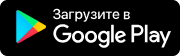


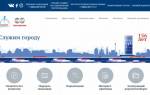


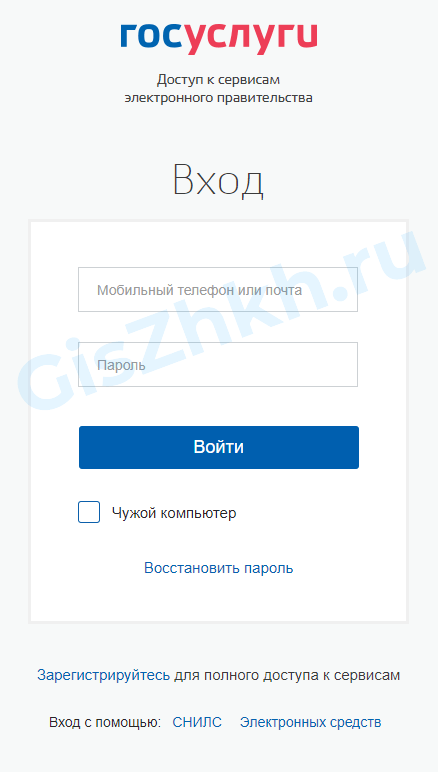
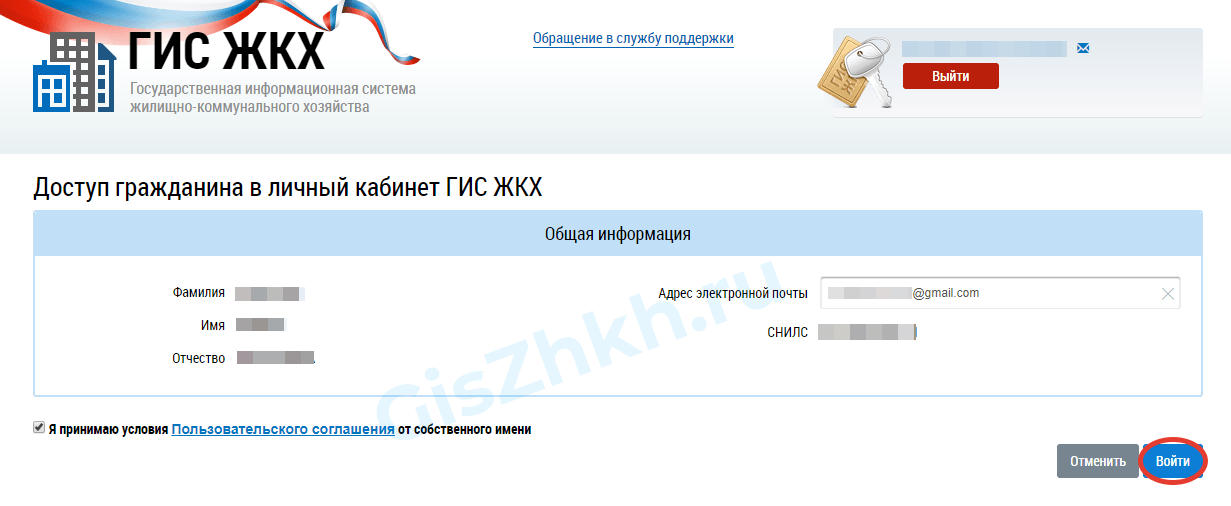
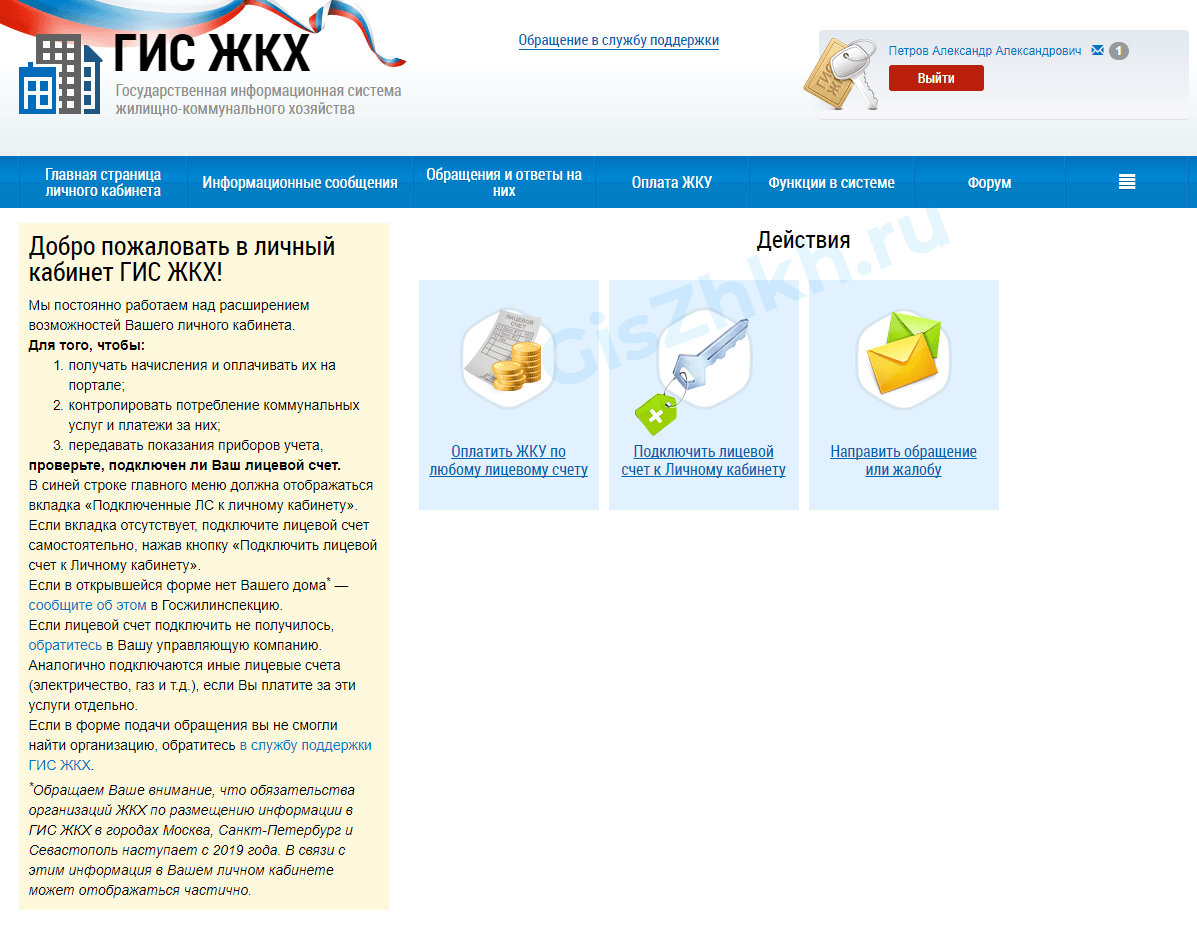
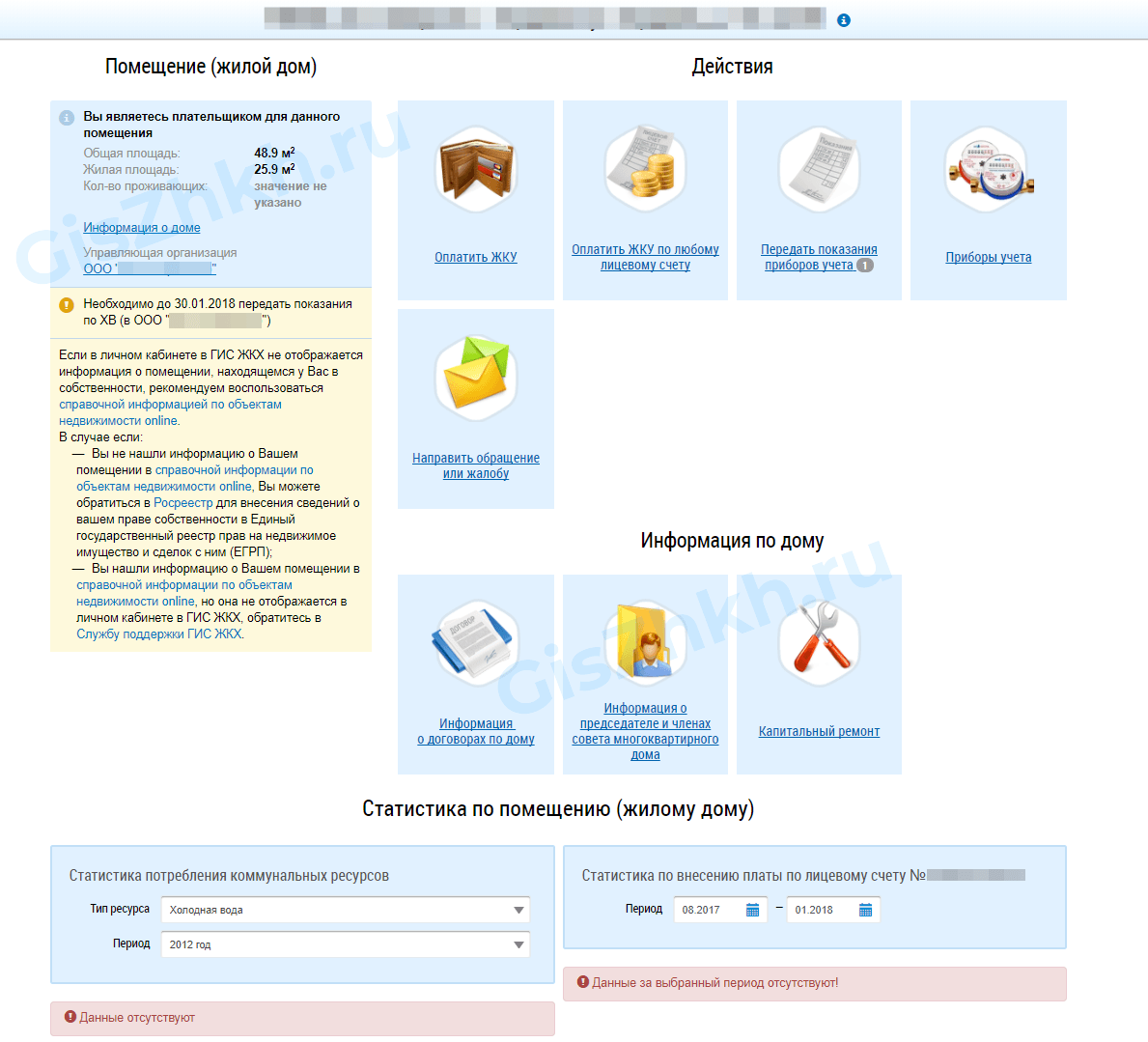

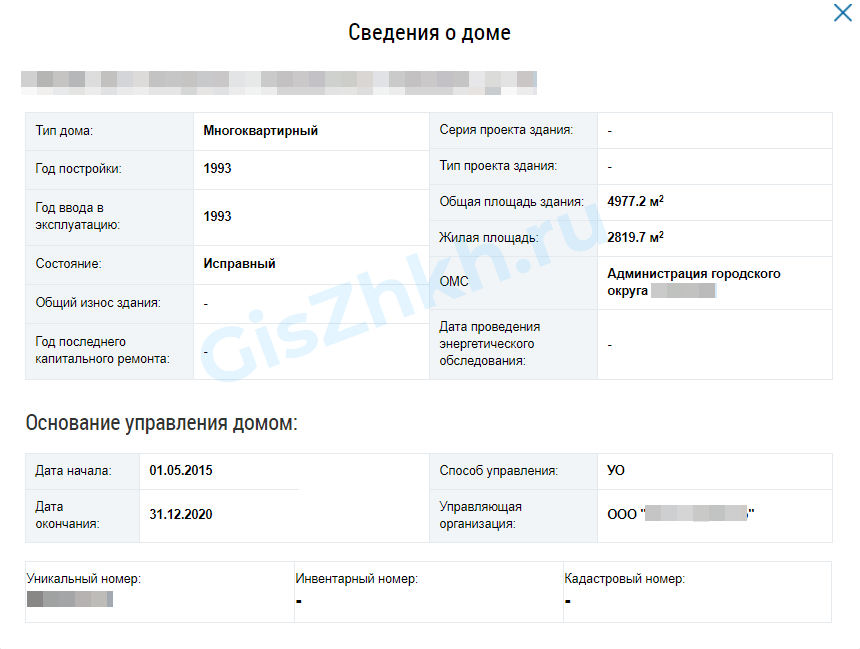
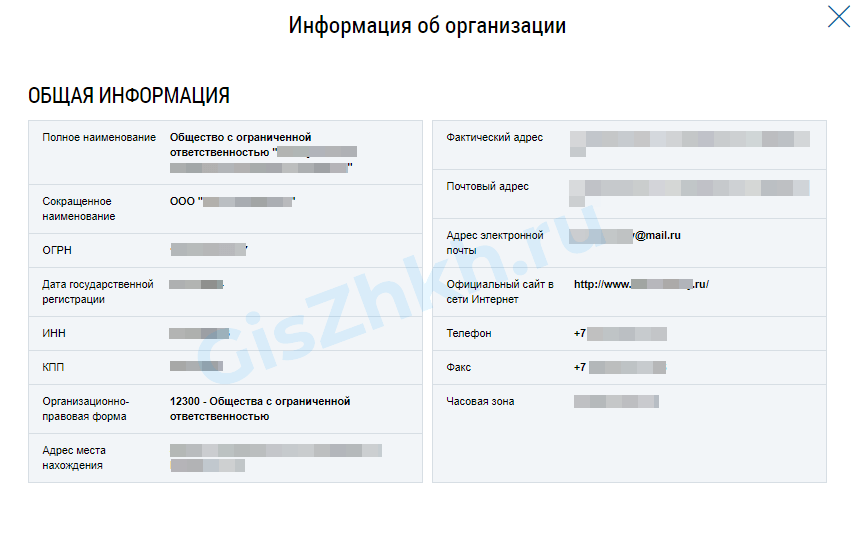




Зачастую скачать личный кабинет жкх не предусмотрено в самой квитанции, и приходится выписывать счет-квитанцию. Таким образом, чтобы оформить личный кабинет на сайте, можно выбрать квитанцию, распечатать ее, заполнить и оплатить через платежный терминал.